大家都知道,win10操作系统内置很多实用的小功能,比如涂鸦板,只要在照片应用的 workspace工具区里找到画笔选项,之后就可以发挥创意了。新手用户不知道win10系统涂鸦板怎么打开?感兴趣的朋友不要错过了。
win10系统涂鸦板如何打开?
1、点击--设置--个性化。
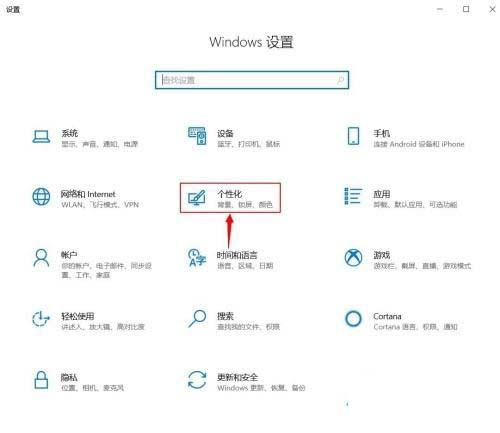
2、点击--任务栏。
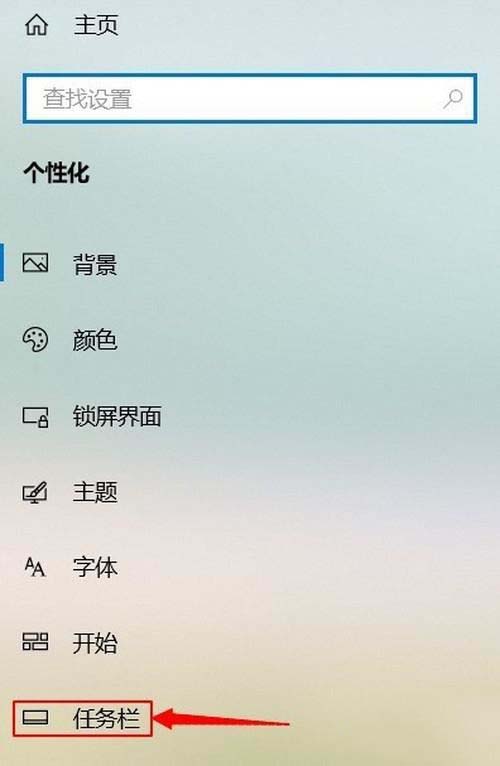
3、点击--打开或关闭系统图标。
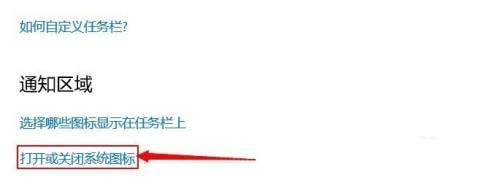
4、点击--windows lnk 工作区。
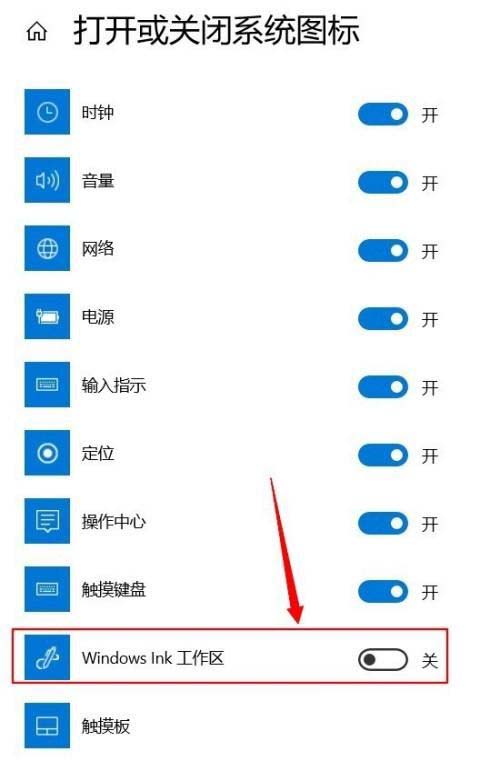
5、返回桌面,在桌面右下角点击--whiteboard。
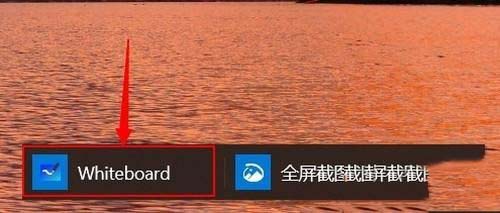
6、点击--新建白板。
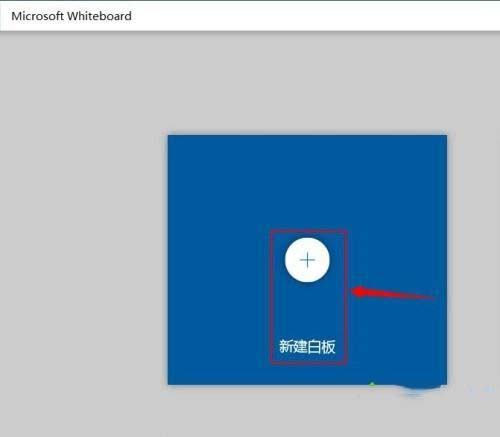
大家都知道,win10操作系统内置很多实用的小功能,比如涂鸦板,只要在照片应用的 workspace工具区里找到画笔选项,之后就可以发挥创意了。新手用户不知道win10系统涂鸦板怎么打开?感兴趣的朋友不要错过了。
win10系统涂鸦板如何打开?
1、点击--设置--个性化。
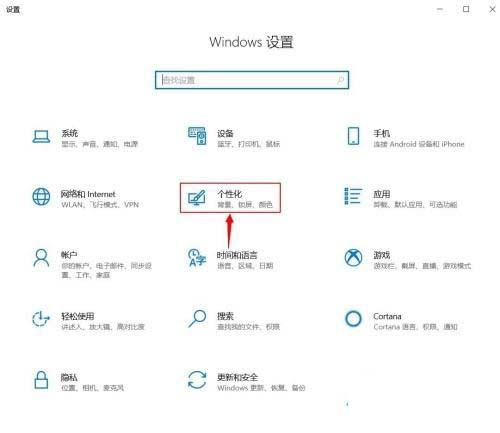
2、点击--任务栏。
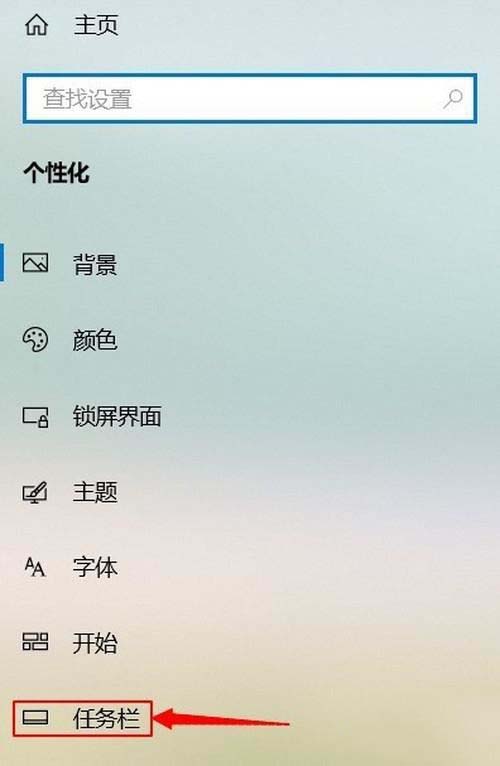
3、点击--打开或关闭系统图标。
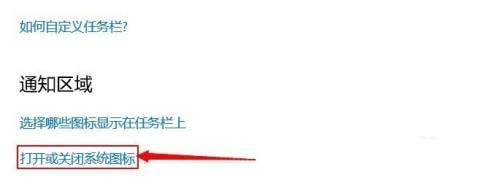
4、点击--windows lnk 工作区。
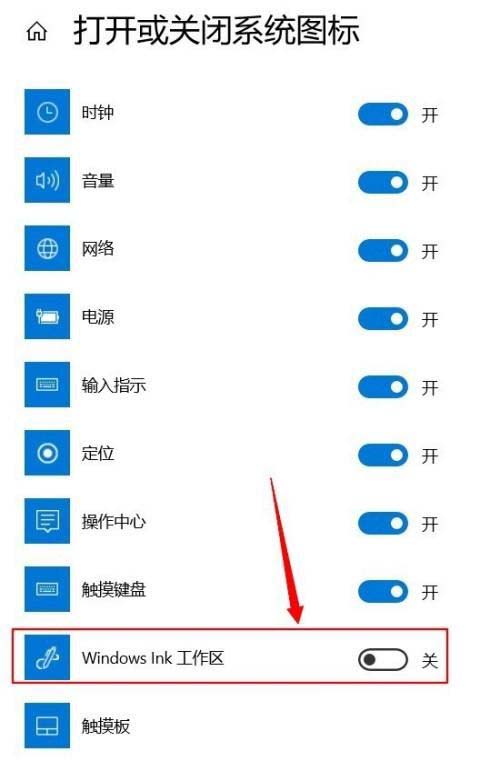
5、返回桌面,在桌面右下角点击--whiteboard。
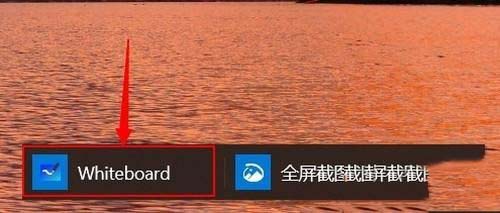
6、点击--新建白板。
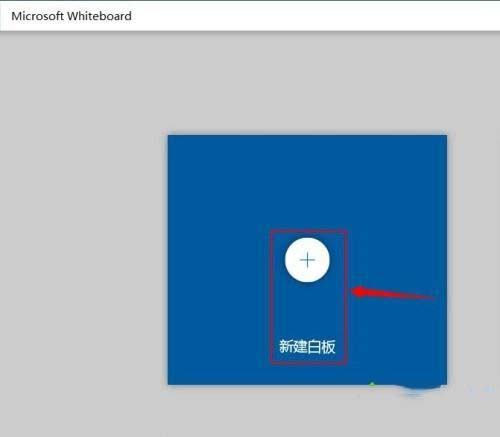
Windows笔记本电脑忘记开机登录密码忘记怎么办 最新win7/8/10开机密码重置教程Windows笔记本电脑使用登录密码忘记怎么办?遇到此问题不叫慌张,只要看完此篇教程,你…
[windows10] Win10如何开启颜色滤镜功能 Win10开启颜色滤镜功能的方法win10系统中有不少实用的小功能,很多用户都不知道,例如现在要说的颜色滤镜。为了帮助有视觉…
[windows10] win10系统提示注册表文件丢失或损坏因此无法加载怎么修复?win10系统用户在使用注册表的时候,发现提示注册表文件丢失或损坏因此无法加载,导致无法使用注册…

微软Win10 Build 19631快速预览版发布(附修复已知问题)
[windows10] win10系统中windows defender antivirus占用内存很高怎么办?用户在查看任务管理器进程情况的时候,发现有一个windows def…
[windows10] win10键盘没坏但是按着没反应是怎么回事 键盘驱动的更新方法键盘没坏但是按着没反应是怎么回事?大多数电脑爱好者都会遇到此问题,那么是什么造成的呢?有该自瞄…
版权声明:本文内容由互联网用户贡献,该文观点仅代表作者本人。本站仅提供信息存储服务,不拥有所有权,不承担相关法律责任。 如发现本站有涉嫌抄袭侵权/违法违规的内容, 请发送邮件至 2386932994@qq.com 举报,一经查实将立刻删除。
发表评论